
Провёл с iPhone 11 около трёх лет. На момент выхода по автономности смартфон считался чуть ли не эталоном. Впрочем, время не щадит никого: гаджет уже не так долго работает без подзарядки, ведь состояние его аккумулятора упало до 84%.
Именно поэтому озадачился увеличением автономности iPhone. Перепробовал массу советов и выделил наиболее действенные. Самыми результативными оказались как самые банальные приёмы, так и достаточно неочевидные. Расскажу обо всех по опыту.
Собрал 20 важных правил, которые помогут максимизировать время автономной работы iPhone. Все проверил на себе.
1. Важно устанавливать на iPhone все стабильные обновления iOS
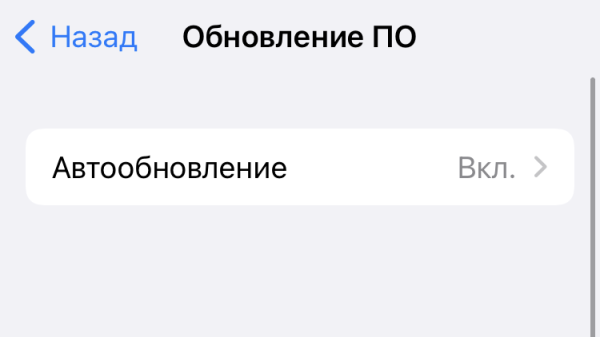
Хорошо, когда последняя iOS уже установлена
▶︎ Что сделать: проверьте обновление в меню «Настройки» → «Основные» → «Обновление ПО».
В обновлениях iOS исправлены критические уязвимости, которые могут негативно сказываться, в том числе, и на автономности.
2. От программ тестирования лучше отказаться — даже публичных
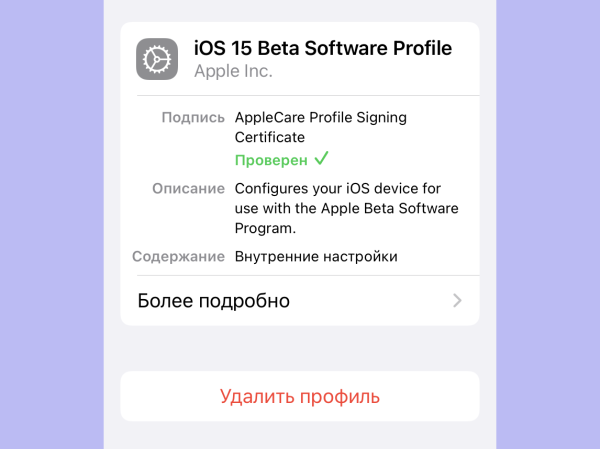
В бетах никогда не было ничего хорошего
▶︎ Что сделать: удалите тестовый профиль iOS в меню «Настройки» → «Основные» → «VPN и управление устройством» → «Профиль конфигурации» и обновляйте систему только на официальные релизы.
Любые тестовые выпуски iOS обычно работают не особенно стабильно, поэтому на времени автономной работы позитивно не сказываются.
3. VPN на iPhone точно не нужно держать постоянно включённым
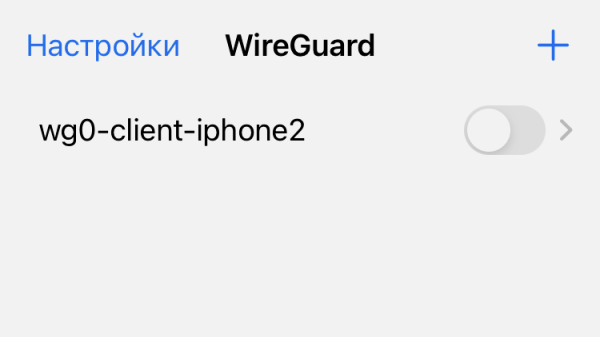
Хочешь или нет, но лучше выключать
▶︎ Что сделать: отключайте VPN, когда в нём нет реальной необходимости.
Чтобы держать свой трафик в безопасности и не страдать от блокировок, велик соблазн постоянно использовать VPN.
Жаль, вместе с ним время автономной работы сокращается критически.
4. iPhone в режиме модема очень быстро разряжает аккумулятор
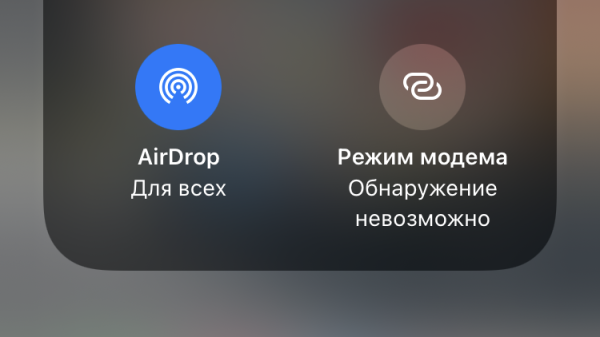
Главное — найти нормальный Wi-Fi поблизости
▶︎ Что сделать: для работы старайтесь искать надёжные сети Wi-Fi, защищённые паролем.
Если есть доступ к нормальному Wi-Fi, для работы на Mac лучше использовать именно его. Не нужно будет зря разряжать iPhone.
5. Мобильный интернет вообще ощутимо понижает автономность
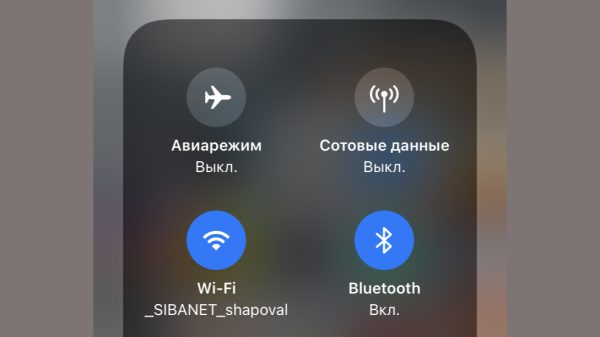
Лучше подключиться к общественной беспроводной сети
▶︎ Что сделать: для повышения автономности лучше висеть на Wi-Fi, а не на сотовых данных.
iPhone при первой возможности также лучше подключать к Wi-Fi. Мобильный интернет заметно быстрее разряжает аккумулятор — особенно быстрый.
Главное, чтобы беспроводная сеть была защищена паролем. Свободные зачастую не отличаются безопасностью.
6. Нужно обратить внимание на приложения, поглощающие заряд
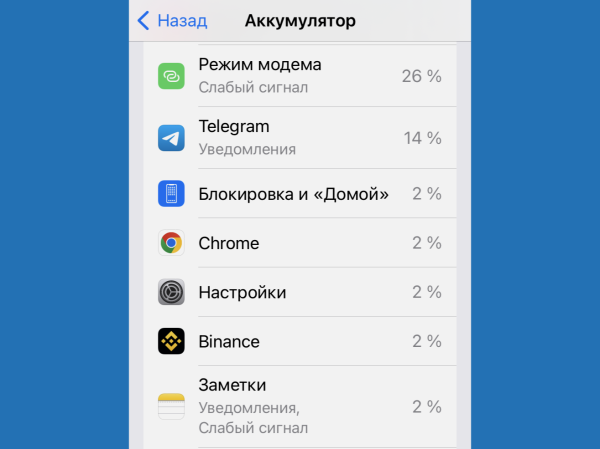
Тут могут быть абсолютно непредсказуемые программы
▶︎ Что сделать: проверьте приложения, которые больше всего разрядили батарейку за последнее время в меню «Настройки» → «Аккумулятор».
В этом списке могут оказаться самые непредсказуемые приложения. Его нужно обязательно изучить.
Обратите внимание, что при медленном мобильном интернет-подключении расходуется ещё больше энергии.
7. Чем выше яркость экрана, тем быстрее разряжается iPhone
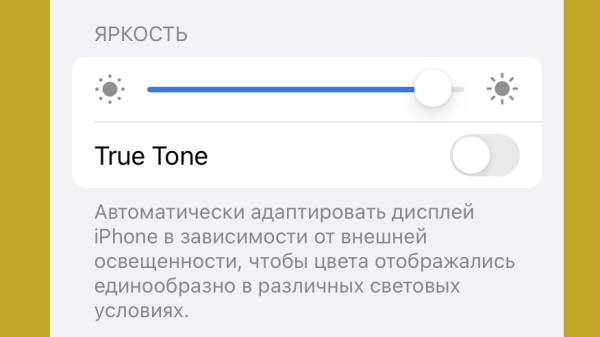
Нужно сделать всё, чтобы не использовать максимальную яркость
▶︎ Что сделать: проверьте яркость экрана в «Пункте управления» или меню «Настройки» → «Экран и яркость».
В помещении в максимальном уровне яркости нет большого смысла. Его стоит уменьшать, в том числе, и на улице.
Для этого лучше использовать приложения со светлым интерфейсом, который лучше различим под лучами яркого солнца.
8. Для большей автономности лучше включить светлую тему iOS
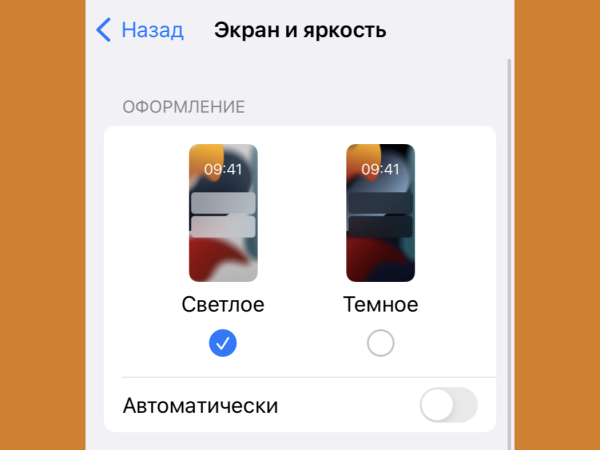
Светлая тема помогает использовать меньшую яркость
▶︎ Что сделать: в дневное время переключайтесь на светлую тему оформления через «Пункт управления» в меню «Настройки» → «Экран и яркость» — здесь можно выбрать автоматический вариант переключения цветов интерфейса.
При постоянном использовании тёмной темы яркость приходится часто выкручивать на максимум — особенно вне дома или офиса.
Позитивно на уровне заряда аккумулятора это точно не сказывается.
Светлая тема, о чём уже говорилось выше, делает текст и другие элементы более различимыми под лучами яркого солнца, поэтому яркость получится понизить.
Тёмную тему ещё называют ночной именно потому, что она лучше всего проявляет себя именно при отсутствии внешнего освещения.
9. Стоит подсократить время автоблокировки для экрана iPhone
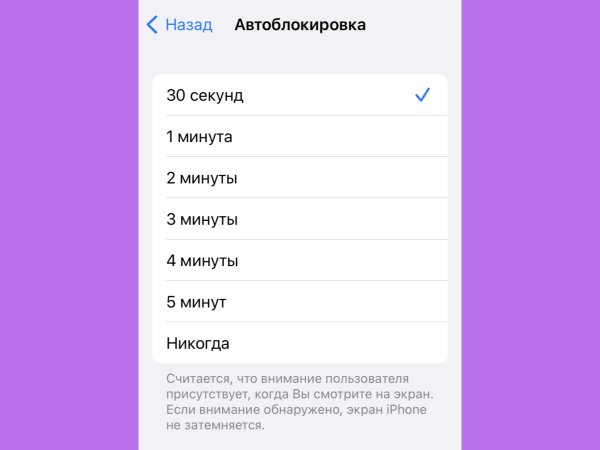
Чем меньше активность экрана, тем лучше
▶︎ Что сделать: выберите наименьший из допустимых вариантов в меню «Настройки» → «Экран и яркость» → «Автоблокировка».
Чем больше включён экран iPhone, тем быстрее он разрядится. Это догма, которой нужно придерживаться.
10. Есть смысл ограничить фоновое обновление контента программ
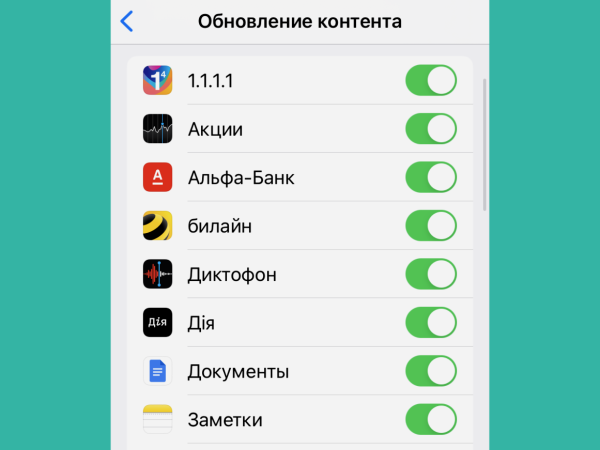
Здесь давно пора навести порядок
▶︎ Что сделать: уберите из меню «Настройки» → «Основные» → «Обновление контента» абсолютно весь лишний софт.
Немногие хоть раз заглядывали в это меню, поэтому здесь может быть масса приложений, контент от которых не так важен, чтобы планомерно получать его на iPhone в фоне.
11. Обязательно отключите бесполезные приложения от геолокации
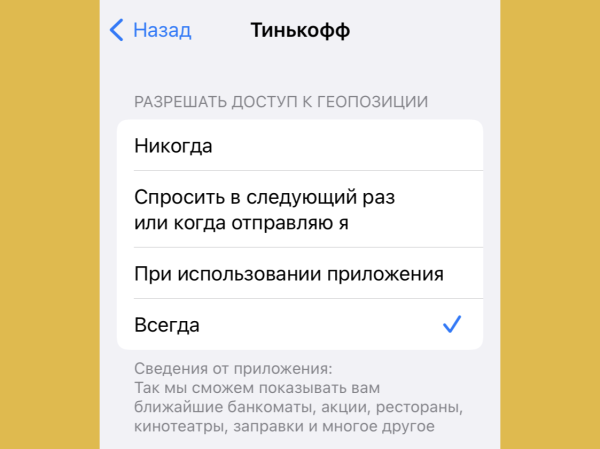
Доступ к GPS потребляет слишком много энергии
▶︎ Что сделать: произведите необходимые корректировки в меню «Настройки» → «Конфиденциальность» → «Службы геолокации».
Чем меньше приложений следят за вашим местоположением, тем лучше.
12. Иногда определение геолокации лучше выключить полностью

На iPhone GPS можно выключить полностью
▶︎ Что сделать: отключите GPS в меню «Настройки» → «Конфиденциальность» → «Службы геолокации».
По большому счёту, кроме навигационных сервисов, постоянный доступ к GPS для всего остального не особенно и нужен.
13. Чем меньше уведомлений, тем реже загорается экран гаджета

Система Push также потребляет немало энергии
▶︎ Что сделать: сократите число приложений, которые могут присылать «экстренные» сообщения в меню «Настройки» → «Уведомления».
Лишние уведомления ещё и постоянно отвлекают от любой занятности. Ну, и разряжают iPhone, конечно же.
14. В самолётах, а ещё в поездах лучше включать режим полёта
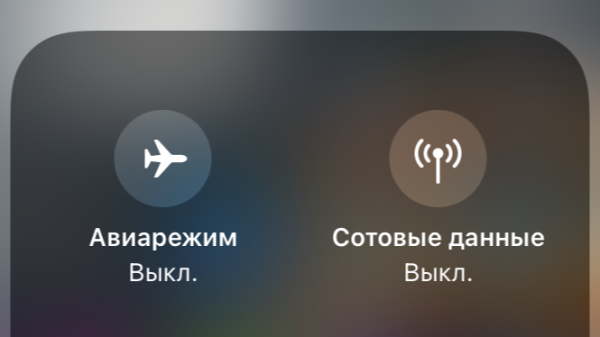
Это предотвратит бесполезный поиск сети
▶︎ Что сделать: активируйте «Авиарежим» через «Пункт управления».
Когда iPhone находится в режиме постоянного поиска сети, он разряжается больше обычного.
Поэтому есть смысл отключить этот процесс, когда доступа к мобильной связи банально нет и в ближайшее время не предвидится.
15. Автономность снижают рекомендации Siri и активация голосом
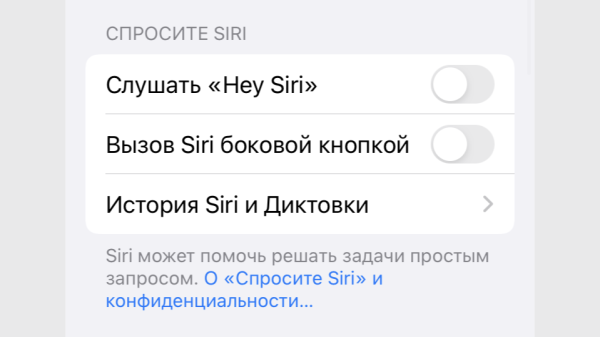
Умные ассистенты вообще не особо полезны
▶︎ Что сделать: произведите соответствующие настройки в меню «Настройки» → «Siri и Поиск».
Сегодня любые голосовые ассистенты кажутся недостаточно эффективными для регулярного использования. Да и их интеллектуальные рекомендации попадают в точку очень редко.
С чем у них нет вопросов, так это с потреблением энергии. Siri и компания «кушают» достаточно много.
16. Автоматический апдейт приложений нужен далеко не всегда
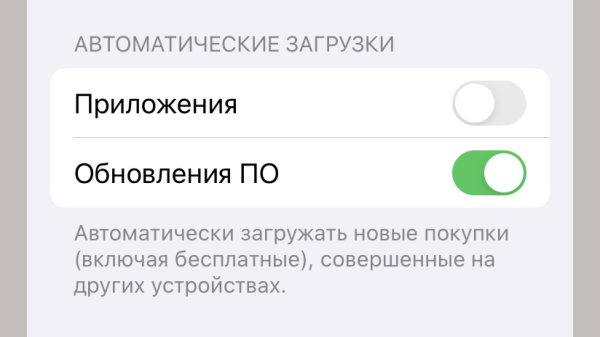
Это можно делать вручную во время зарядки
▶︎ Что сделать: снимите «галочку» с переключателя «Обновления ПО» в меню «Настройки» → App Store.
Загрузка обновлений для приложений на протяжении дня не всегда оправдана.
Лучше делать это тогда, когда нет вопросов к потенциальному времени автономной работы.
17. Не стоит использовать динамичные обои для экрана iPhone

Подобные хранители экрана — пережиток прошлого
▶︎ Что сделать: установите любой статичный хранитель экрана, а не активный из меню «Настройки» → «Обои» → «Выбрать новые обои» → «Динамика».
Абсолютно все динамичные элементы — лишняя нагрузка на аккумулятор. Лучше сократить их активность.
18. Не выгружайте приложения из меню многозадачности iOS
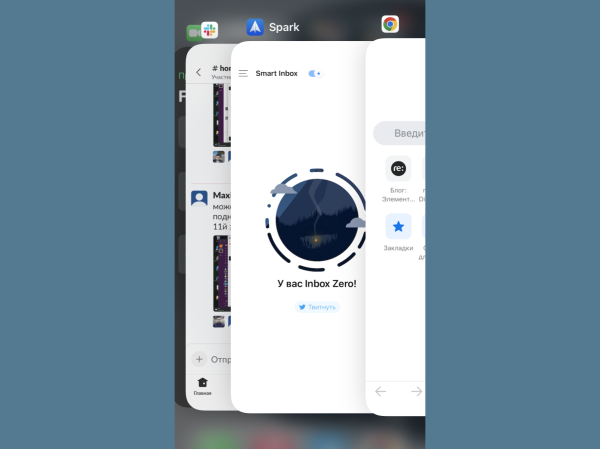
Этим до сих пор многие откровенно «страдают»
▶︎ Что сделать: просто оставьте в покое меню многозадачности.
Приложения, которые находятся в меню многозадачности, приостановлены интеллектуальным образом.
Когда они понадобятся, быстро запустятся снова. Да и лишней энергии они не потребляют.
Когда постоянно удаляете отсюда софт, нарушаете продуманные процессы iOS. Программы начинают запускать дольше, растёт нагрузка на аккумулятор.
19. В конце концов, иногда и энергосбережение можно включить
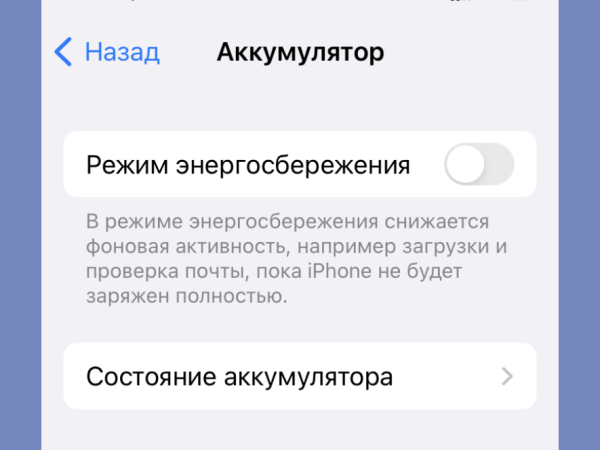
Данный режим отключит много энергоёмких процессов
▶︎ Что сделать: активируйте «Режим энергосбережения» в меню «Настройки» → «Аккумулятор».
Встроенный в iOS режим энергосбережения отключает лишние возможности системы, чтобы она потребляла меньше энергии.
Лучше активировать его, когда нет уверенности, что заряда хватит до розетки.
20. А ещё увеличить автономность поможет замена аккумулятора
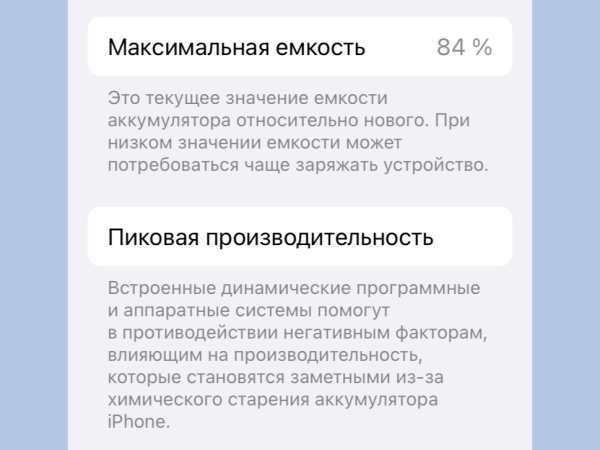
Чем хуже состояние, тем больше целесообразность замены
▶︎ Что сделать: оцените степень износа батарейки в меню «Настройки» → «Аккумулятор» → «Состояние аккумулятора».
Со временем максимальная ёмкость аккумулятора iPhone падает, и устройство работает всё меньше и меньше.
Когда значение его состояния приближается к 80%, пора задуматься о замене.
Вот такие фишки помогают моему айфону долго жить без подзарядки и радовать меня стабильностью работы. Уверен, вам тоже пригодятся все советы, описанные выше.
✓ В тему:
20 необычных советов по Apple Watch. Управляем часами, сжимая руку в кулак
Эти 20 советов прокачают автономность MacBook. Плюс 2–3 часа гарантировано
Эти 20 приложений нужно ставить на каждый Mac. Реально полезные
20 откровенно неудачных гаджетов Apple. Например, швейцарский нож
20 самых глупых заблуждений об iPhone. Быстро прощаемся со всеми и сразу
Источник





